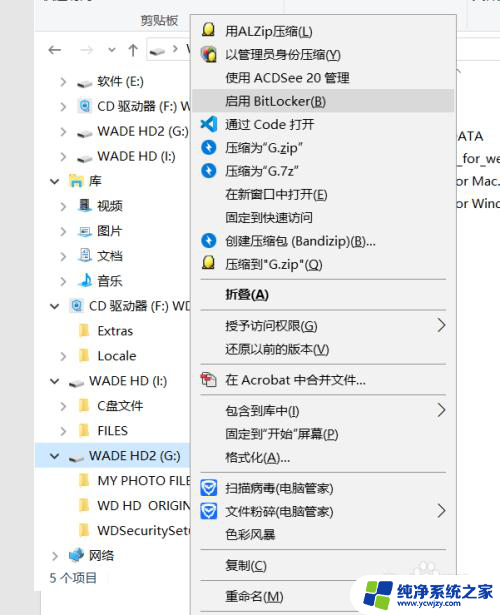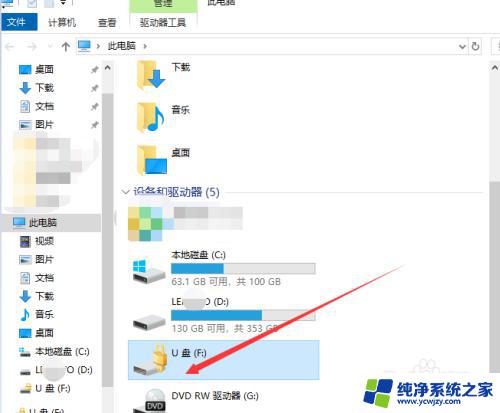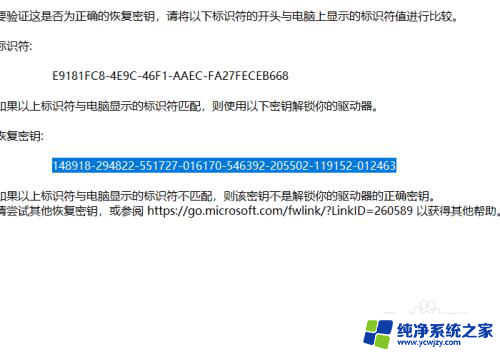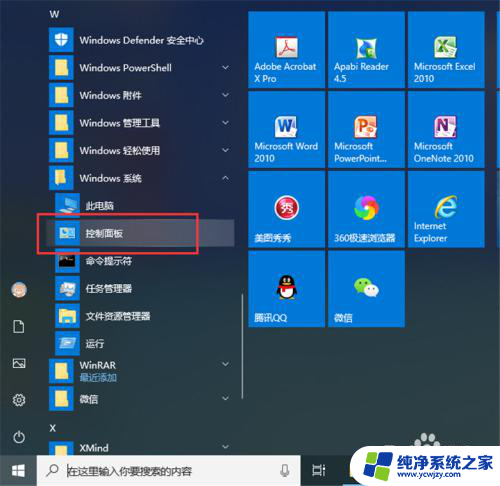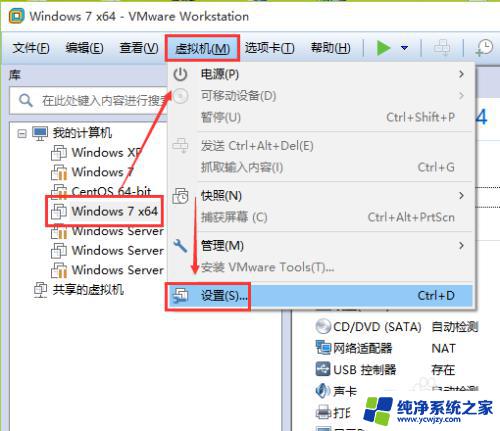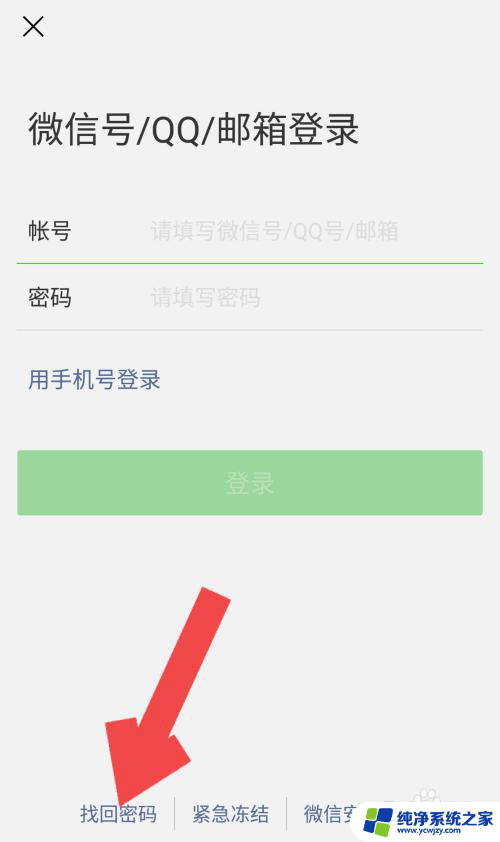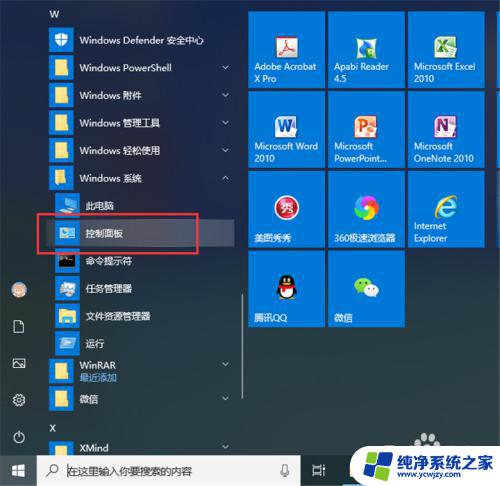bitlocker 忘记密码 bitlocker密码丢失处理
在现代数字化时代,数据安全变得尤为重要,有时候我们也会不小心忘记密码或者遇到密码丢失的情况。在Windows操作系统中,BitLocker是一种常用的加密工具,它可以帮助我们保护计算机中的敏感数据。当我们忘记了BitLocker的密码或者不慎丢失了它,我们会陷入一片困惑之中。如何处理BitLocker密码的丢失或忘记呢?本文将为您介绍一些解决方法和建议,帮助您重新获得对BitLocker加密数据的访问权限。
具体方法:
1.双击加密的硬盘或分区,弹出密码输入窗口。
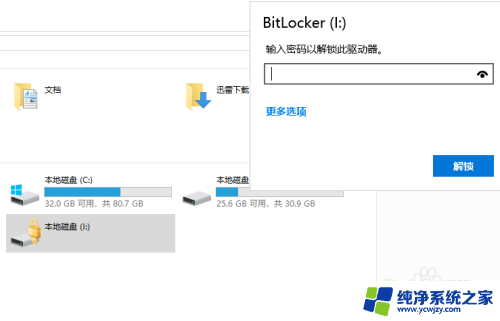
2.点击【更多选项】展开,点击【输入恢复密钥】。
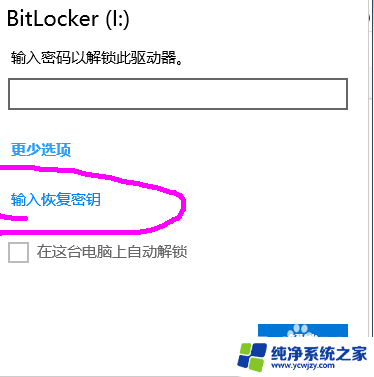
3.打开密钥输入窗口,记录下密钥ID。
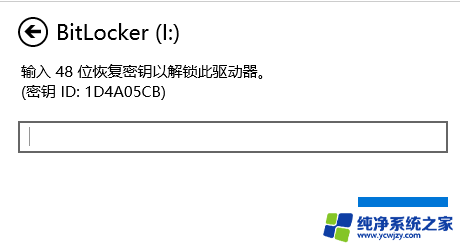
4.打开密钥文件存放位置,按照ID名称找到对应的恢复文件。
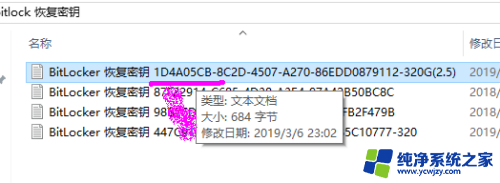
5.打开密钥文件,找到文件中的恢复密钥,选取后复制。
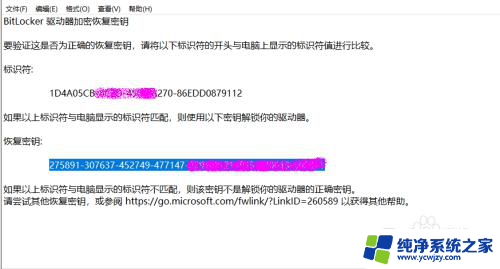
6.返回密钥输入界面,需要注意的是。密钥只能输入不能右键粘贴,但可以使用组合键【ctrl+V】进行粘贴。
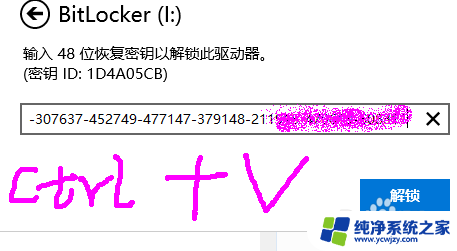
7.确定后解锁成功。
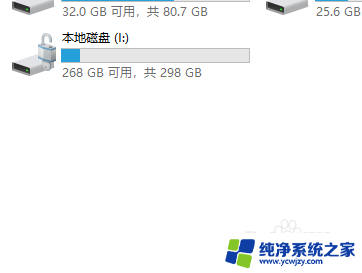 8选择分区,右键【管理bitlocker】进入。
8选择分区,右键【管理bitlocker】进入。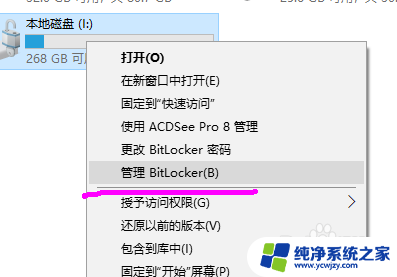
9.打开【bitlocker管理界面】,在下方找到【更改密码】。
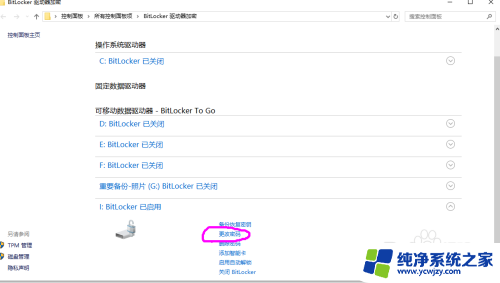
10.选择下方【重置已忘记的密码】,这样可以不需要输入旧密码。
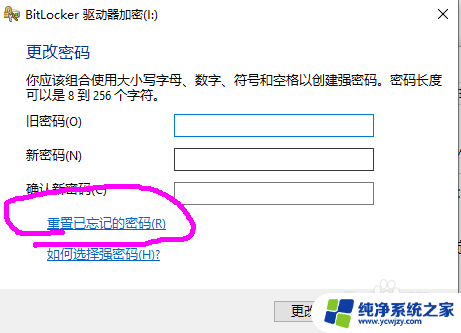
11.输入新密码,二次验证后更改成功。
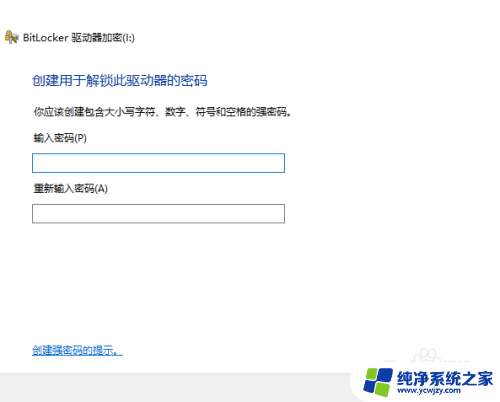
以上就是有关bitlocker忘记密码的全部内容,如果你也遇到了同样的情况,可以参照我的方法来处理,希望对大家有所帮助。